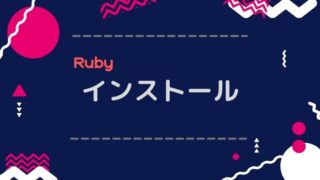この記事では、Pythonのバージョンを切り替える方法を解説します。
Pythonのバージョンを切り替えるには、pyenvを使うと簡単です。pyenvは、用意されているPythonのバージョンの中から任意のものをインストールし、自由に切り替えることができます。
それでは、pyenvをインストールし、バージョンを任意に切り替えてみましょう!
pyenvのインストール
pyenvは、Homebrewを使うことで簡単にインストールできます。
ターミナルで以下のコマンドを実行してpyenvをインストールします。
brew install pyenv
パスを通す
次にパスを通してコマンドを実行できるようにします。
以下のコマンドを実行してください。
echo 'export PYENV_ROOT="$HOME/.pyenv"' >> ~/.bash_profile
echo 'export PATH="$PYENV_ROOT/bin:$PATH"' >> ~/.bash_profile
echo 'eval "$(pyenv init -)"' >> ~/.bash_profileそして、以下のコマンドを実行して.bash_profileを適用します。
source ~/.bash_profileこれでpyenvを使う準備が整いました!
利用可能なバージョンの確認
インストールできるPythonのバージョンを確認します。
以下のコマンドを実行してください。
pyenv install -l実行結果
Available versions:
2.1.3
2.2.3
2.3.7
2.4.0
2.4.1
2.4.2
・
・
・表示されたバージョンの中からインストールするものを選びます。
Pythonのインストール
確認したバージョンの中から使用したいバージョンのPythonをインストールします。
インストールするには以下のコマンドを実行します。
pyenv install バージョンここでは、試しにPython 3.9.0をインストールしてみます。
pyenv install 3.9.0実行結果
python-build: use openssl@1.1 from homebrew
python-build: use readline from homebrew
Downloading Python-3.9.0.tar.xz...
-> https://www.python.org/ftp/python/3.9.0/Python-3.9.0.tar.xz
Installing Python-3.9.0...
python-build: use readline from homebrew
python-build: use zlib from xcode sdk
Installed Python-3.9.0 to /Users/user/.pyenv/versions/3.9.0インストールしたバージョンの一覧
versionsコマンドで既にインストールしたバージョン一覧を確認することができます。
pyenv versions実行結果
system
3.9.0バージョンを切り替える
バージョンは、ローカル、またはグローバルで切り替え可能です。
localコマンドでカレントディレクトリ(現在いるディレクトリ)のバージョンを切り替え、globalコマンドで全体のバージョンを切り替えることができます。
# ローカル
pyenv local バージョン
# グローバル
pyenv global バージョン試しにバージョンを切り替えて確認してみましょう!
$ pyenv global 3.9.0
$ python -V
Python 3.9.0
$ pyenv versions
system
* 3.9.0 (set by /Users/user/.pyenv/version)
これで様々なバージョンをインストールして切り替えることができるようになりました!
まとめ
この記事では、pyenvを使ってPythonのバージョンを自由に切り替える方法を解説しました。
もしエラーが発生したらエラー内容をコピペして検索してみましょう!
それでは今回の内容はここまでです。ではまたどこかで〜( ・∀・)ノ